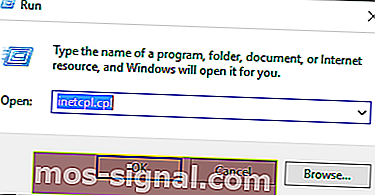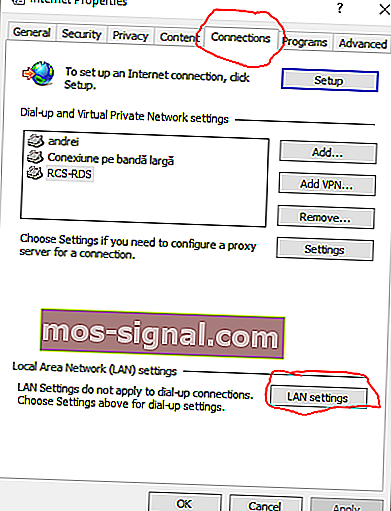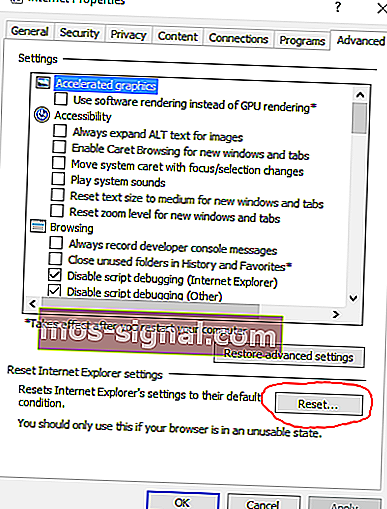Удаленное устройство или ресурс не примет соединение
- Решением может стать отключение антивируса. Ознакомьтесь с этим списком с некоторыми из лучших бесплатных антивирусных программ сроком на один год.
- Дополнительные исправления ошибок Windows можно найти на этой специальной странице ошибок Windows 10.
- Вы можете найти больше информации о командной строке в этой подробной статье.
- Если запуск устранения неполадок Windows не работает, вы можете попробовать один из этих инструментов устранения неполадок.

Если вы используете Windows 10 и пытаетесь исправить . Удаленное устройство или ресурс не принимает сбой подключения , проверьте информацию ниже.
В зависимости от каждой ситуации мы можем выделить несколько причин, которые могут включать:
- Настройка прокси-сервера была включена в Windows 10
- Некоторые изменения были внесены в веб-браузер Microsoft Edge.
- Настройки антивирусной программы по умолчанию могли измениться
- Настройки брандмауэра установлены неправильно
- Возникли проблемы с вашей конфигурацией IP.
Скорее всего, произойдет следующий сценарий: вы пытаетесь получить доступ к определенной веб-странице и получаете сообщение об ошибке, в котором говорится, что веб-страница не может быть отображена.
Затем вы запускаете диагностическую последовательность, указанную вашим браузером, и видите следующее приглашение: Удаленное устройство или ресурс не принимает соединение .
Примечание : не имеет значения, какой веб-браузер вы используете, поскольку эта ошибка может возникать в Microsoft Edge, Google Chrome и т. Д.
Как мне исправить удаленное устройство или ресурс, который не принимает ошибку подключения?
1. Отключите настройки прокси.
- Щелкните значок « Поиск» - он находится рядом с кнопкой «Пуск» в Windows и аналогичен клавише действия Кортаны. Или вы можете нажать кнопки клавиатуры Win + R , чтобы открыть окно поиска.
- В поле поиска введите inetcpl.cpl и нажмите Enter.
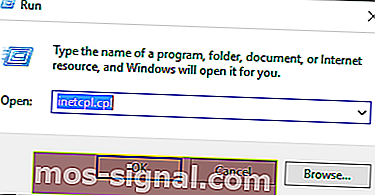
- Эта команда откроет Свойства Интернета .
- В открывшемся окне перейдите на вкладку Подключения .
- Затем выберите поле настроек LAN .
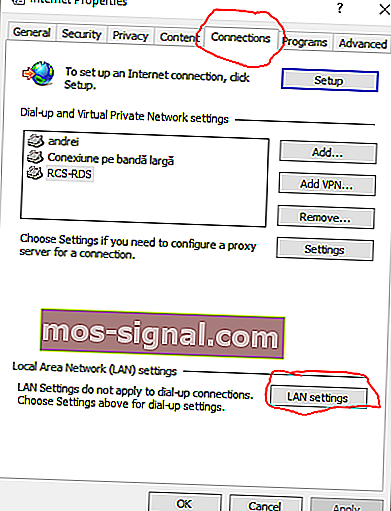
- В окне « Параметры локальной сети» снимите флажок « Использовать прокси-сервер для вашей локальной сети» . Тем не менее, автоматическое определение настроек все же необходимо проверить.
- Примените эти изменения.
- Перезагрузите веб-браузер и попробуйте подключиться, поскольку действия, указанные выше, должны были исправить . Удаленное устройство или ресурс не примет проблему с подключением .
Если проблема все еще существует, попробуйте применить методы, описанные ниже.
Если прокси-сервер не может быть отключен, мы подготовили простое руководство по его устранению.
2. Сбросьте Microsoft Edge до заводских настроек.
- В меню « Пуск» выберите « Свойства обозревателя» .
- Перейдите на вкладку Advanced .
- Внизу этого окна нажмите кнопку « Сброс» .
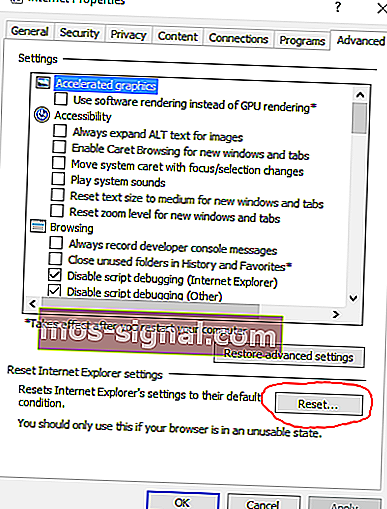
- Нажмите «ОК», если появится предупреждение, и выберите « Сброс» в окне.
3. Сбросьте IP-адрес шлюза.
- Примените все шаги, описанные во время первого исправления этого руководства.
- После этого откройте поле поиска и введите cmd. Щелкните правой кнопкой мыши первый результат и выберите Запуск от имени администратора, чтобы открыть командную строку с правами администратора.
- В окне cmd введите ipconfig / release и нажмите Enter.
- Подождите, пока команда выполнится; затем введите ipconfig / Renew и нажмите Enter.
- Закройте окно cmd в конце и попробуйте подключиться.
Если у вас возникли проблемы с доступом к командной строке от имени администратора, вам лучше ознакомиться с этим руководством.
Шлюз по умолчанию недоступен в Windows 10? Положитесь на нас, чтобы решить проблему.
4. Отключите антивирусную защиту и отключите брандмауэр.
Иногда вы можете столкнуться с ошибкой сетевого подключения в Windows 10, если антивирусное программное обеспечение установлено неправильно. Лучший способ проверить, вызвана ли проблема антивирусной программой, - это временно отключить ее.
Также следует временно отключить защиту брандмауэра. После этого попробуйте подключиться и, если все работает без проблем, соответственно измените настройки антивируса.
Вы хотите проверить, не блокирует ли брандмауэр определенный порт или функцию? Чтобы узнать, следуйте простым инструкциям из этого руководства.
Знаете ли вы, что ваш антивирус может блокировать интернет-соединение? Ознакомьтесь с этим руководством, чтобы узнать больше.
Надеюсь, теперь вы можете успешно использовать свои сетевые подключения без каких-либо проблем. Если вы все еще получаете то же самое . Удаленное устройство или ресурс не принимает ошибку подключения, сообщите нам об этом в комментариях ниже.
FAQ: Хотите узнать больше об антивирусной защите?
- Что такое антивирус и какие бывают антивирусы?
Антивирусное или антивирусное программное обеспечение предназначено для обнаружения, предотвращения и принятия мер по деактивации или удалению вредоносного программного обеспечения с вашего ПК, такого как вирусы, черви и троянские кони. Он также предотвратит или удалит нежелательное шпионское, рекламное ПО и другие типы вредоносных программ.
- Как выбрать антивирусную защиту?
При выборе антивирусного решения есть несколько наиболее полезных функций: сканирование электронной почты, защита загрузки, сканирование на шпионское / вредоносное ПО, совместимость, политика конфиденциальности, бесплатная пробная версия.
Примечание редактора : этот пост был первоначально опубликован в сентябре 2017 года, с тех пор он был переработан и обновлен в марте 2020 года для обеспечения свежести, точности и полноты.